华为锁屏密码忘了怎么解锁?30字内解决方法
华为锁屏密码忘了确实会让人感到焦虑,毕竟手机里存储着大量个人隐私和重要数据,不过别担心,针对不同情况,有多种方法可以尝试解决,以下是详细的操作步骤和注意事项,帮助你逐步找回对手机的控制权。
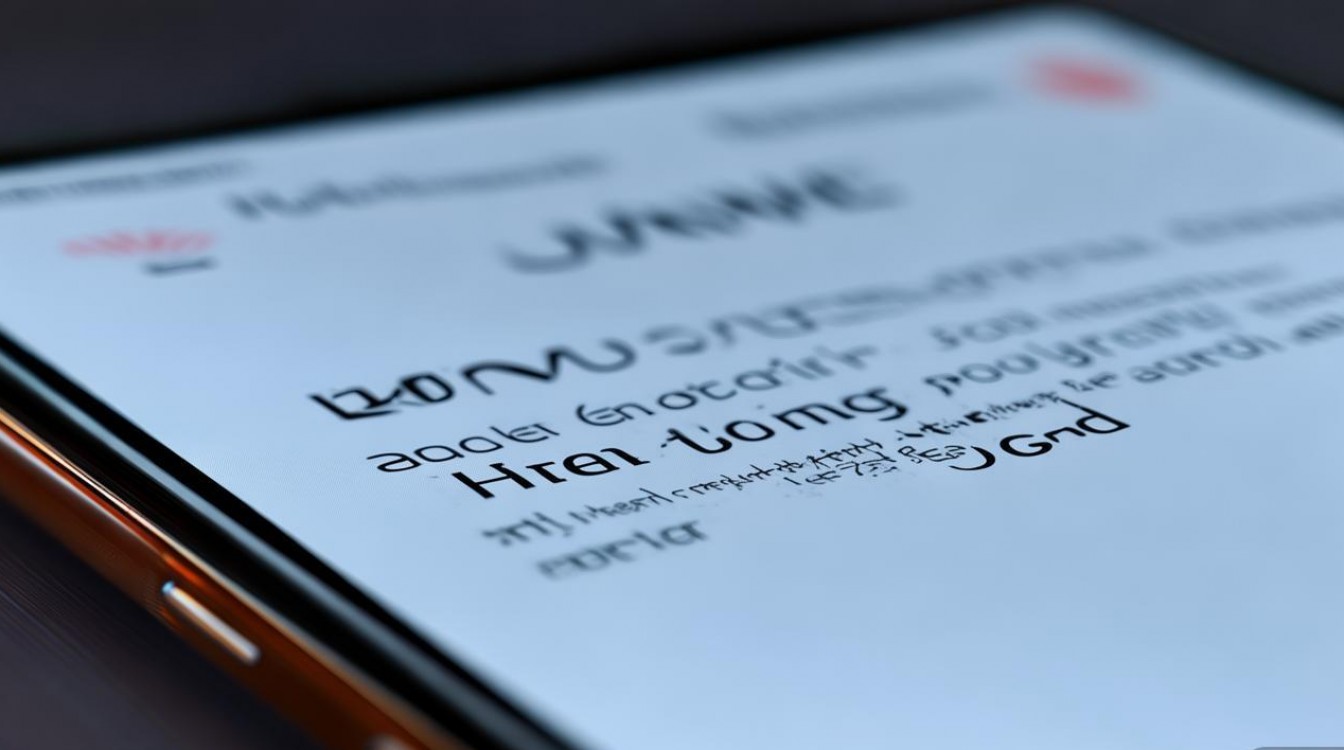
需要明确的是,华为手机的锁屏密码主要分为三种:PIN码、图案密码和密码/字母数字组合密码,不同密码类型对应的解决方式略有不同,同时也要区分手机是否登录了华为账号、是否开启了“查找设备”功能,这些是能否通过官方途径解锁的关键。
通过华为账号“查找设备”解锁(最推荐的安全方式)
如果手机在锁屏前已登录华为账号,并且开启了“查找设备”功能(默认开启),这是最安全且数据保全性最好的方法,具体操作如下:
- 在另一台设备(电脑或其他手机)上打开浏览器,访问华为云空间官网(https://cloud.huawei.com/),使用与手机相同的华为账号登录。
- 登录后,点击“查找设备”,在设备列表中选择被锁屏的华为手机。
- 进入设备管理页面,点击“清除数据”(注意:此操作会删除手机内的所有数据,包括应用、照片、视频等,但不会影响存储在华为云空间的备份数据)。
- 根据提示确认操作,手机会自动重启并进入初始设置界面,此时可以重新设置锁屏密码,并登录华为账号恢复云端数据。
注意事项:使用此方法需要手机处于开机状态且连接网络(Wi-Fi或移动数据),如果手机电量过低,建议提前连接充电器。
使用华为恢复模式(适用于无法通过“查找设备”操作的情况)
如果手机无法连接网络,或者忘记华为账号密码,可以尝试通过恢复模式将手机恢复出厂设置,此方法同样会清除所有数据,操作前需确认是否已通过华为云备份重要数据。
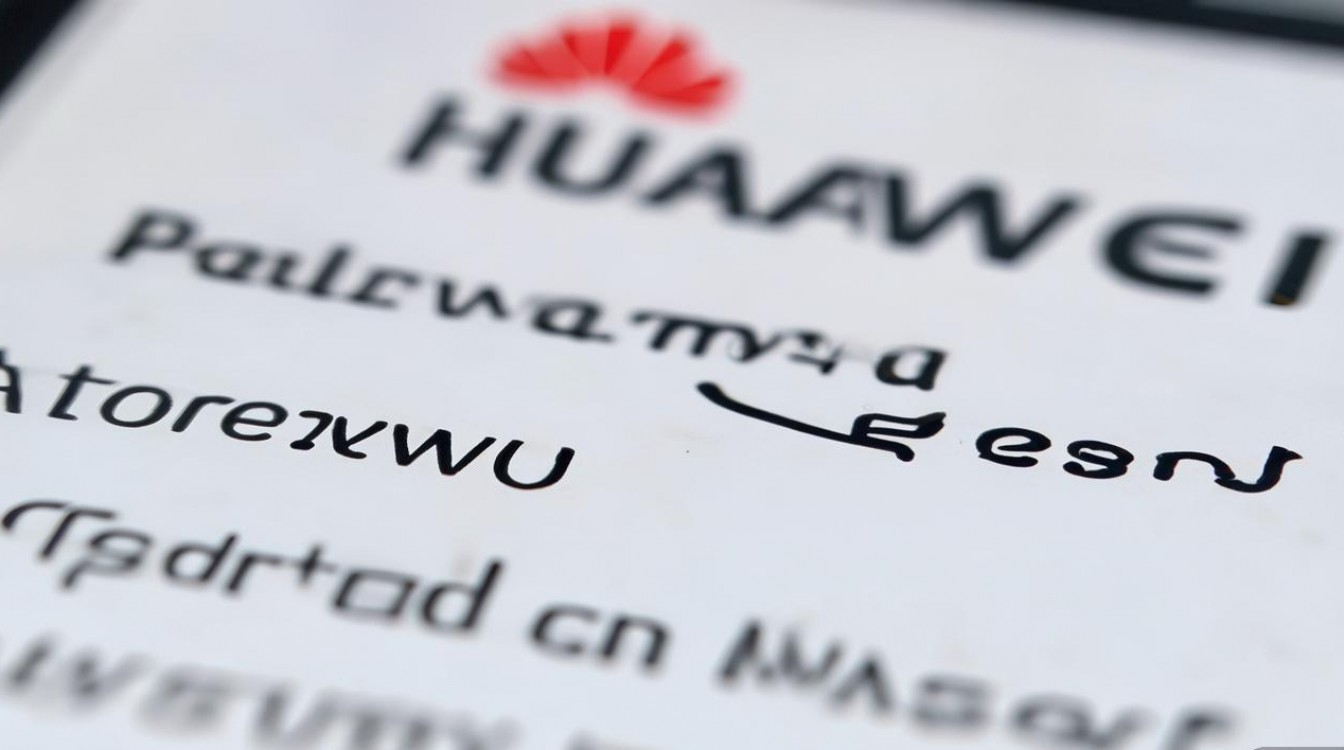
- 将手机关机(长按电源键,选择“关机”)。
- 同时按住“音量上键”和“电源键”,直到出现华为LOGO,然后松开按键,进入“Recovery模式”。
- 使用“音量下键”选择“wipe data/factory reset”(清除数据/恢复出厂设置),按“电源键”确认。
- 再次选择“yes”确认清除数据,等待操作完成后,选择“reboot system now”(重启系统)。
- 手机重启后会进入初始设置界面,按照提示重新设置系统和锁屏密码。
注意事项:恢复模式操作需要一定的动手能力,若操作不当可能导致手机异常,建议提前查阅对应机型的具体按键组合(部分华为机型可能需要组合“音量下键+电源键”进入恢复模式)。
联系华为官方客服(适用于无法自行操作的情况)
如果以上方法均不适用,或者手机内有极其重要的数据无法恢复,可以联系华为官方客服寻求帮助,客服会验证机主身份(通常需要提供购买凭证、身份证、手机串号等信息),在确认机主身份后,可能会提供进一步的解锁指导或官方维修方案。
验证身份常用信息:
- 手机IMEI号(可在手机包装盒上查找,或通过“查找设备”查看)
- 华为账号
- 购买发票或电子订单截图
- 机主身份证信息
预防措施:如何避免再次忘记密码
为了避免未来再次遇到类似问题,建议采取以下措施:

- 开启华为云备份:定期将手机数据备份至云端,可在“设置 > 华为账号 > 云空间 > 云备份”中开启。
- 记录并保管密码:将锁屏密码记录在安全的地方(如加密笔记、保险箱),避免使用过于复杂的组合。
- 设置生物识别:同时开启指纹识别或人脸识别,作为解锁的主要方式,减少对密码的依赖。
- 定期更新账号信息:确保华为账号密码和联系方式最新,以便在需要时能快速找回账号。
相关问答FAQs
Q1:通过“查找设备”清除数据后,华为云备份的数据会丢失吗?
A1:不会。“查找设备”清除的是手机本地存储的数据,而华为云备份(如照片、联系人、短信等)会保留在云端,在重新登录华为账号后,可以通过“云空间 > 恢复数据”将备份数据同步到手机。
Q2:恢复出厂设置后,手机里的存储卡(SD卡)数据会丢失吗?
A2:不会,恢复出厂设置默认清除的是手机内部存储数据,存储卡(SD卡)中的文件(如照片、视频、文档等)会保留,但建议在操作前将SD卡中的重要数据备份至电脑,以防格式化或异常情况导致数据丢失。
版权声明:本文由环云手机汇 - 聚焦全球新机与行业动态!发布,如需转载请注明出处。


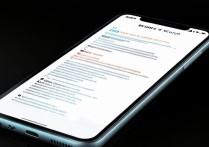









 冀ICP备2021017634号-5
冀ICP备2021017634号-5
 冀公网安备13062802000102号
冀公网安备13062802000102号